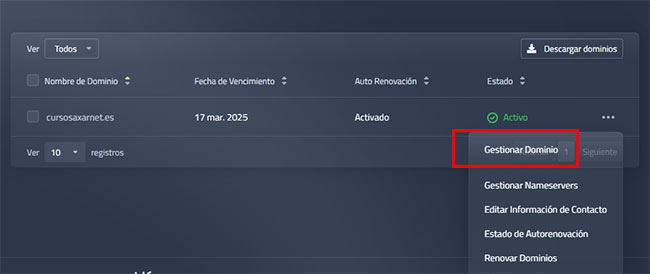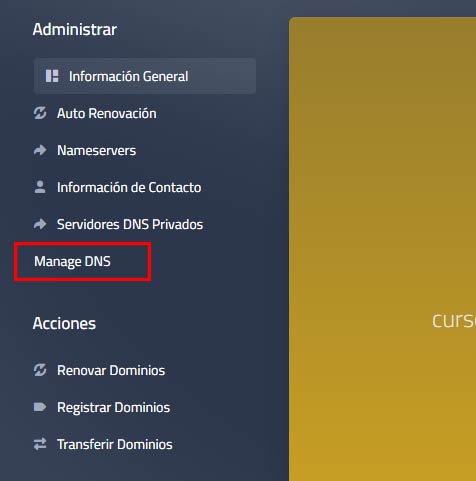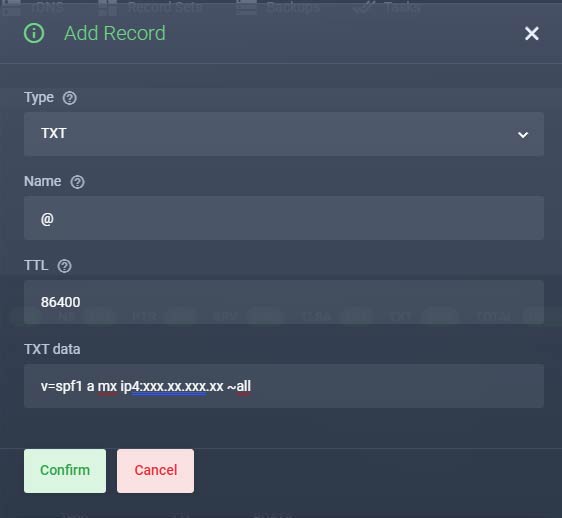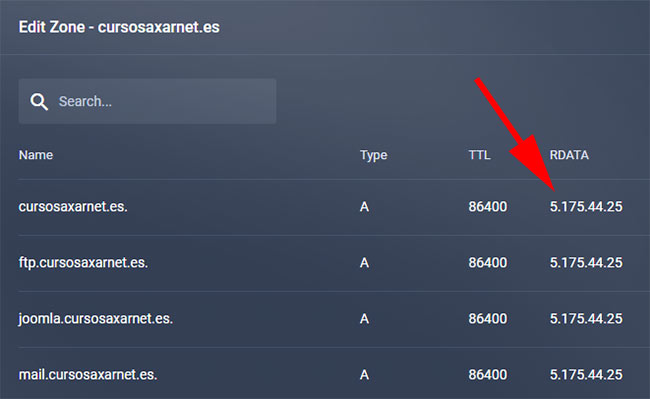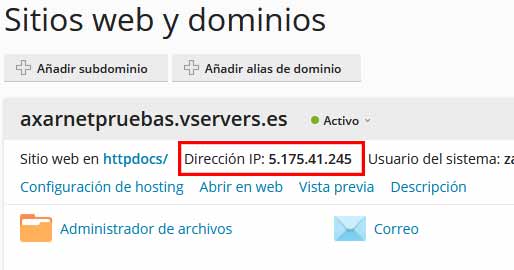Cómo añadir SPF desde el Panel de Control
Un registro SPF (Sender Policy Framework) es una autenticación gestionada a través de las DNS del domino que nos ayuda, principalmente, en 2 cosas:
- Proteger nuestra identidad en los envíos de correo electrónico para evitar el phishing y el spam.
- Evitar que nuestros envíos de correo legítimos acaben en la carpeta de spam
Añadir un registro SPF es muy sencillo y aquí vamos a ver cómo puedes hacerlo paso a paso desde el panel de control.
1 - Acceder a la zona DNS del dominio
Lo primero que tenemos que hacer es acceder a la DNS de nuestro dominio. Esto lo hacemos desde nuestro panel de control Plesk y para ello accedemos a nuestra área de cliente en Axarnet.es.
Una vez en el panel,busca el dominio que quieras gestionar y después tienes que hacer click en Gestionar Dominio
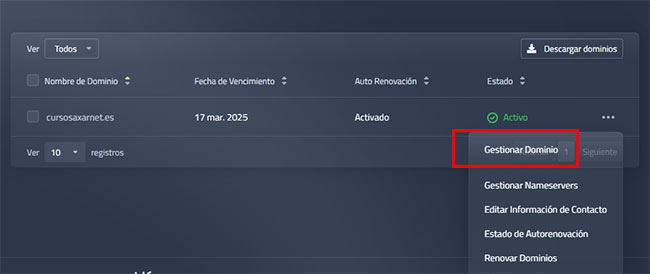
El siguiente paso es acceder a la opción de Manage DNS, que encontrarás en el menú lateral izquierdo.
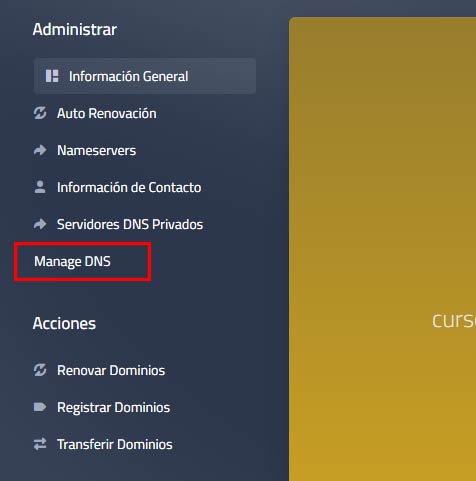
En la siguiente pantalla encontrarás todos los registros DNS que tiene el dominio, pero no te preocupes, no tienes que saber para qué sirve cada uno de ellos.
Para añadir el SPF debes hacer click en el botón de Añadir Registro (Add Record) y en la siguiente ventana verás que tienes varias opciones, las que nos interesan son sólo 2:
- Tipo de registro
- Registro TXT
En el Tipo de registro vamos a seleccionar TXT.
En el Registro TXT vamos a poner el siguiente código:
v=spf1 a mx ip4:xxx.xx.xxx.xx ~all
Pero sustituyendo las xxx por nuestra dirección IP, quedando algo así:
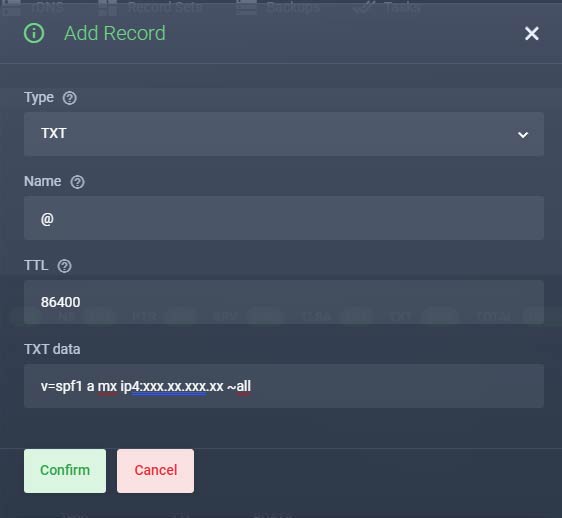
Después sólo tienes que hacer click en Confirm y con esto ya estaría añadido el registro SPF en en panel de control.

2 - ¿Cómo se cuál es la dirección IP que tengo que poner?
Seguro que te estás preguntando cuál es la dirección IP que tienes que añadir en el registro SPF, pero no te preocupes, por que el propio panel te lo indica.
Si entras de nuevo en la pantalla principal de los registros DNS, verás que te indicará cuál es la dirección IP:
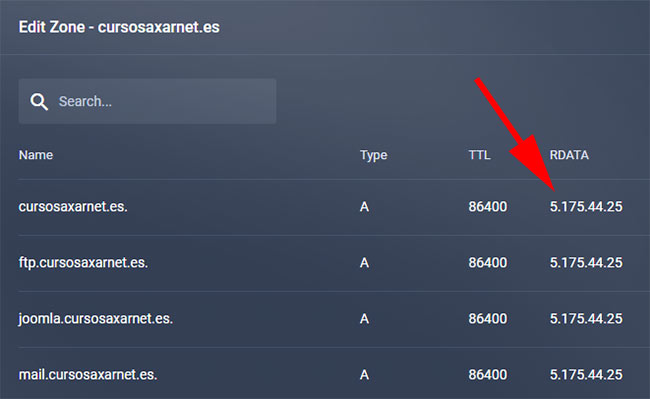
O si entras a tu panel de control Plesk, la pantalla principal del área de usuario, en Sitios web y dominios, verás que al principio, Plesk te indicará cuál es la dirección IP:
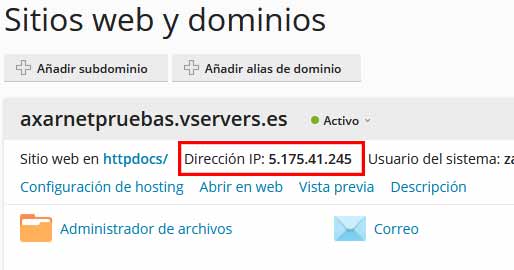
Tan sólo tienes que copiar la dirección IP que te indique Plesk y copiarla justo después de ip4: sin dejar ningún espacio, en nuestro ejemplo sería:
v=spf1 a mx ip4:192.168.0.1
Recuerda que la IP que ponemos es sólo un ejemplo, tú tienes que poner tu dirección IP.
Y con esto ya estaría todo, el registro SPF estaría añadido en tu dominio.
Recuerda que si tienes problema para añadir el SPF, puedes contactar con el servicio de soporte técnico de Axarnet.